Hvis du ønsker å enten:
må du først sette opp integrasjon med Altinn. Du trenger kun å gjøre dette én gang, og det tar ikke mer enn 5-10 minutter å sette opp.
Før vi går i gang så er det lurt å nevne at det i Altinn finnes to forskjellige brukernavn/passord. En “datasystembruker” og en som kalles “innloggingsinformasjon”. I begge tilfeller har man passord og disse kan det være lett å blande sammen, og det vil ikke fungere dersom man bruker dem om hverandre.
I Luca så vil du kunne lagre system-id/passord en gang (trinn 4) og så ikke tenke mer på det. Innloggingsinformasjonen må oppgis hver gang man leverer.
Med det unna veien kan vi sette i gang!

Tips: I Luca kaller vi dette brukernavnet/passordet for “personlig” brukernavn/passord.
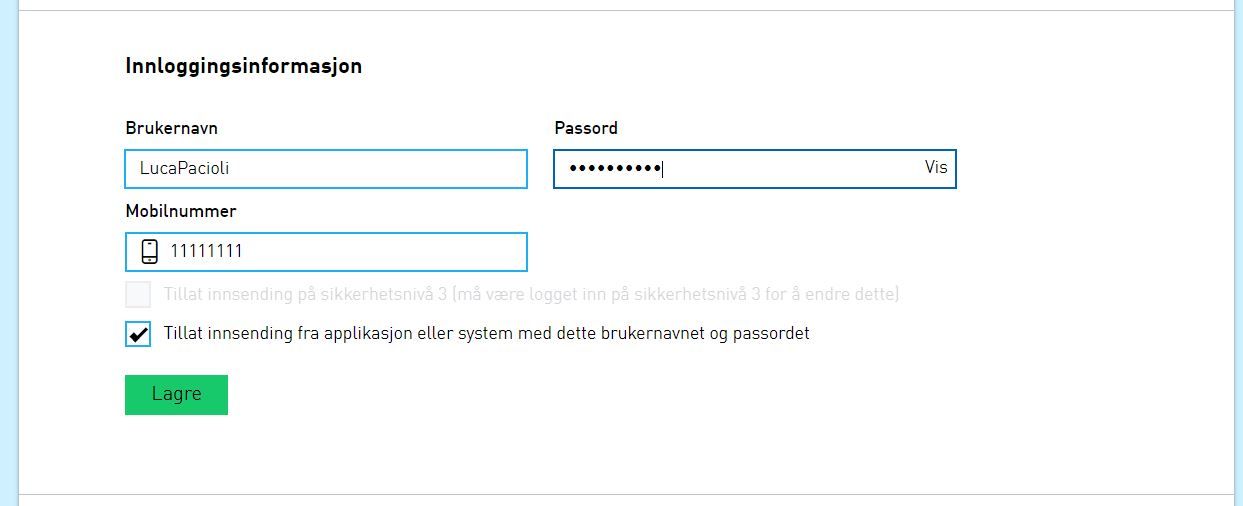
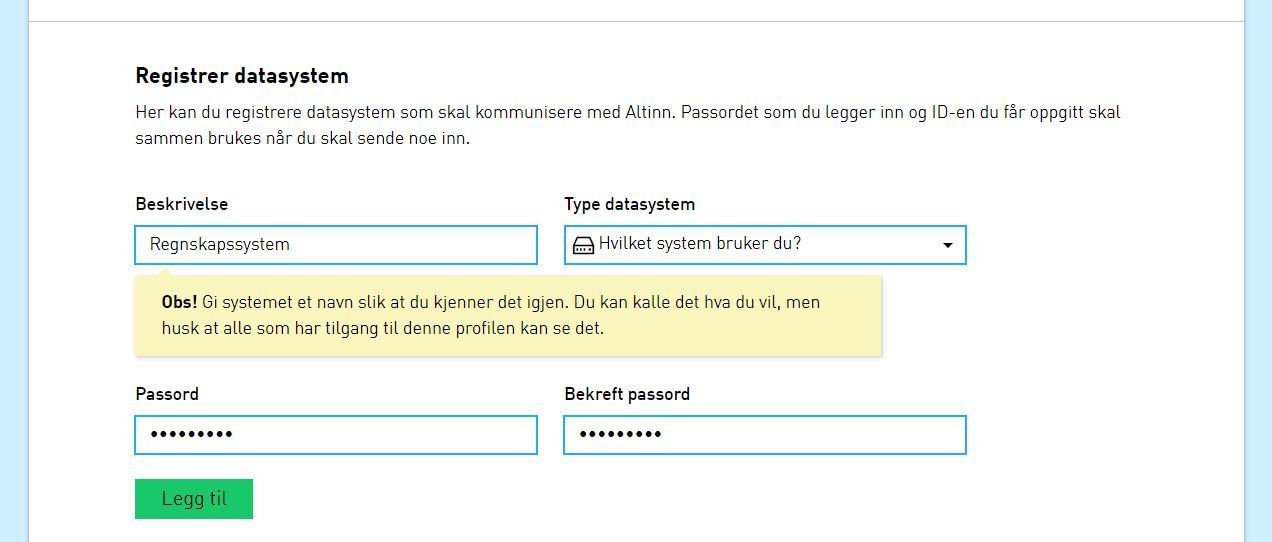
Nå vil du se at datasystemet blir opprettet, og du får tildelt en ID. Noter deg ID nummeret - dette skal du legge inn i regnskapssystemet i neste trinn!

Nå er datasystem IDen og passordet lagret. Du vil ikke måtte legge inn dette på nytt igjen, siden vi vil huske det og fylle det ut for deg i fremtiden.
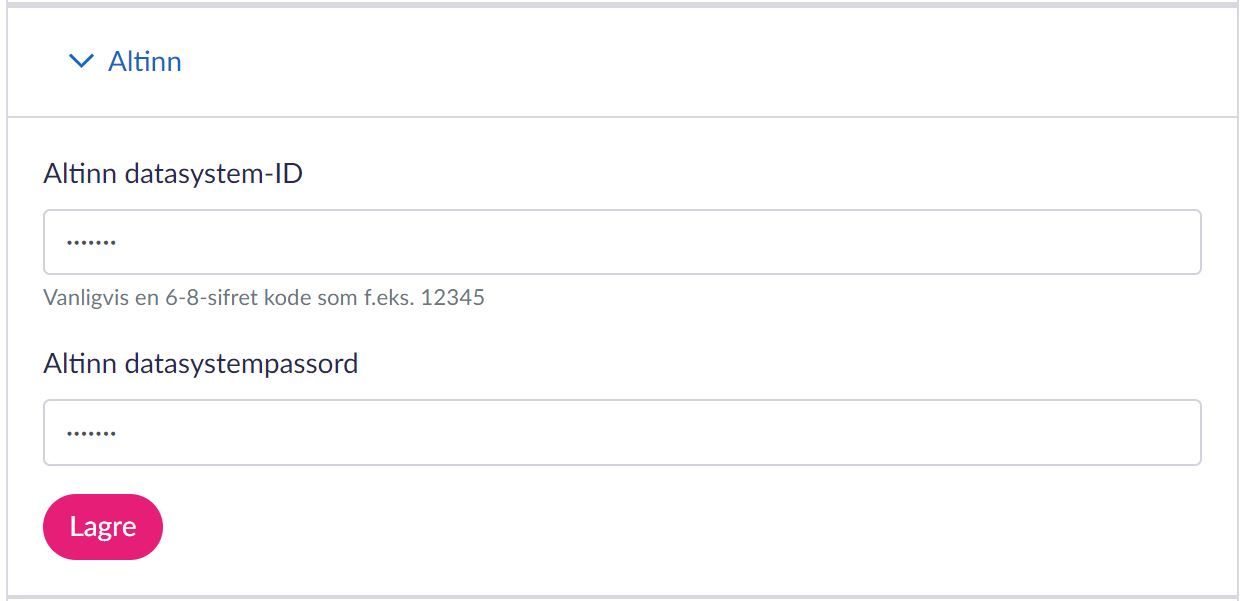
Som eksempel bruker vi Altinn-integrasjonen til å hente skattekort. Det er lik fremgangsmåte hvis du skal sende inn en a-melding eller årsregnskap fra regnskapssystemet til Altinn.
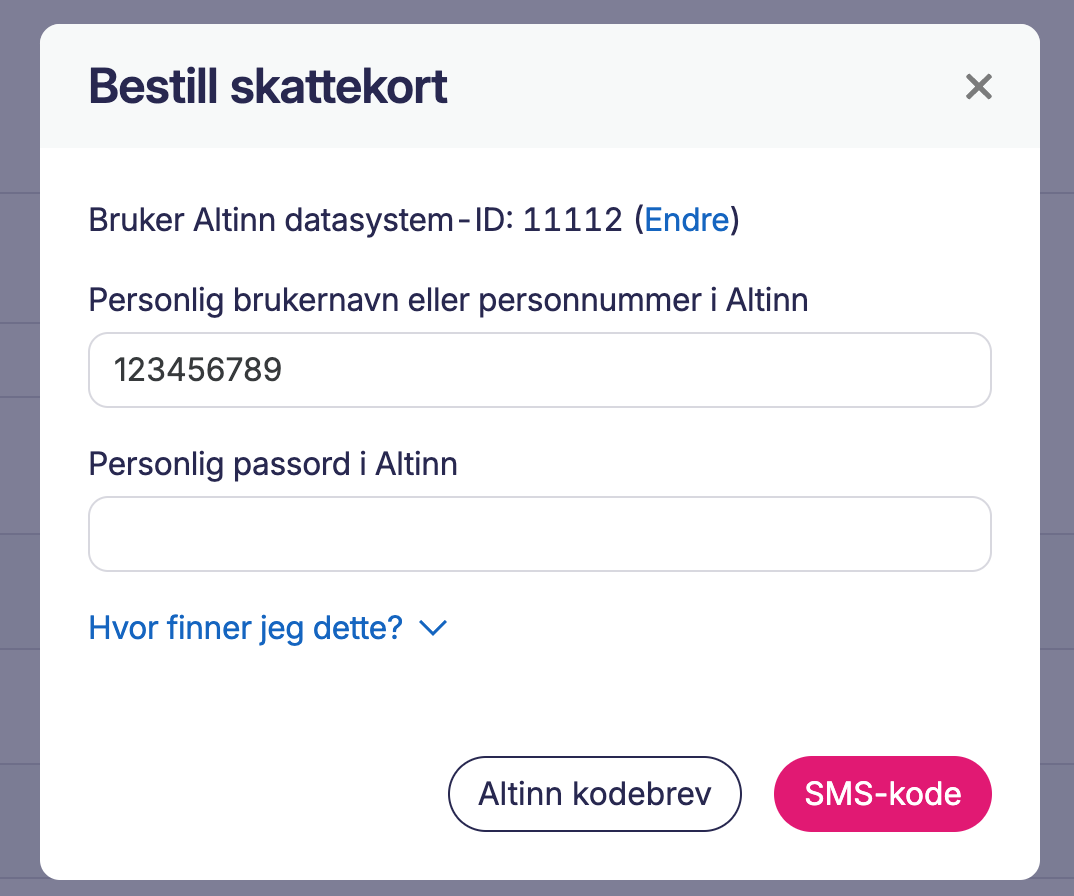 PS: Hvis du ikke gjorde steg 4 vil du først bli bedt om å skrive inn datasystem-ID og -passord.
PS: Hvis du ikke gjorde steg 4 vil du først bli bedt om å skrive inn datasystem-ID og -passord.Etter at du har bekreftet innsendingen med kodebrev eller SMS, så vil regnskapssystemet sende en forespørsel til Altinn om at du ønsker å hente skattekort. Når de er hentet, vil du se de oppdaterte skattekortene inne på de ansatte du hentet de for.
Enkelt, rimelig og bekymringsfritt regnskap for små bedrifter.
For kun 99,-/måned kan du fakturere dine kunder, holde regnskapet under kontroll, og rapportere det staten skal ha.
Prøv gratis i 30 dagerRelaterte artikler